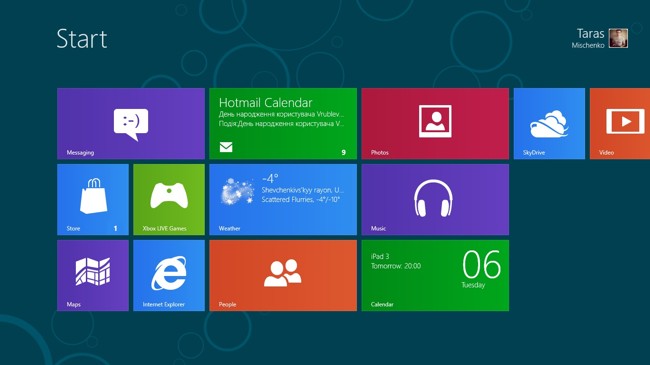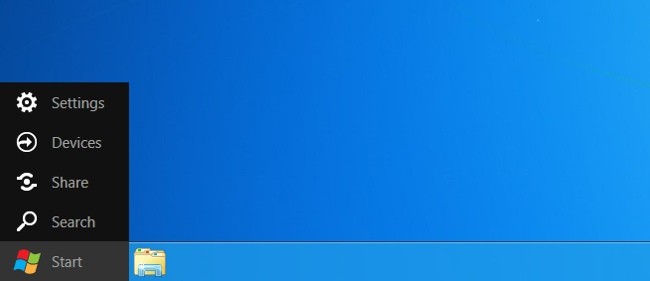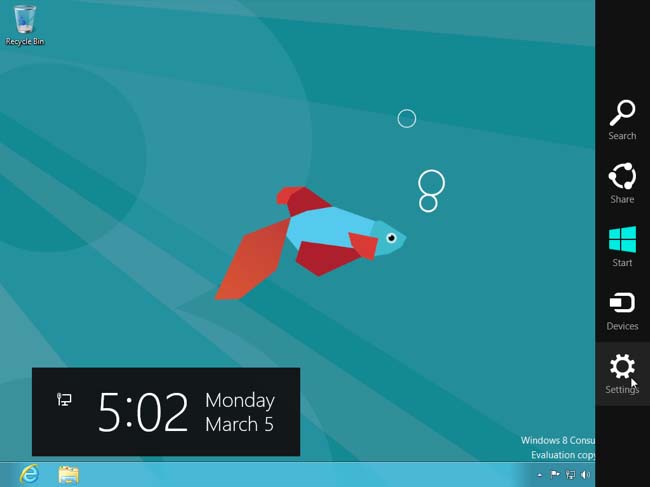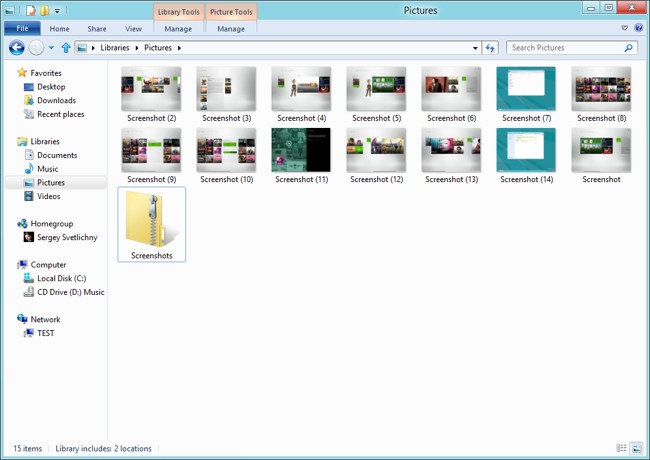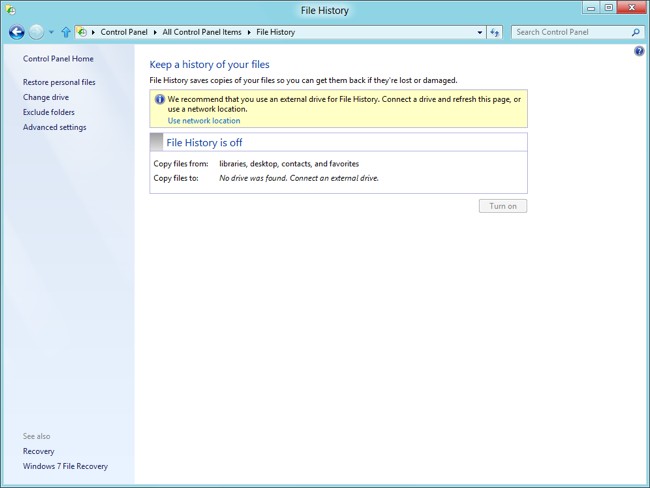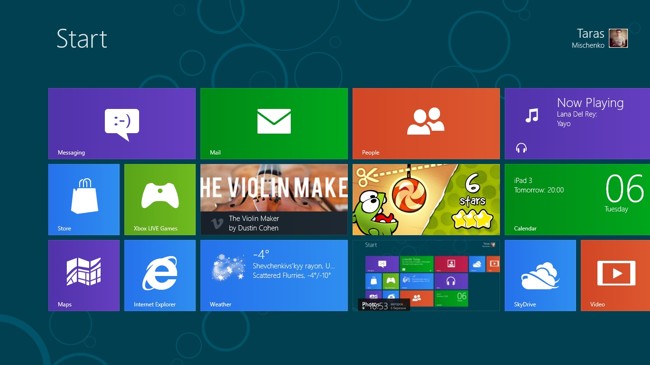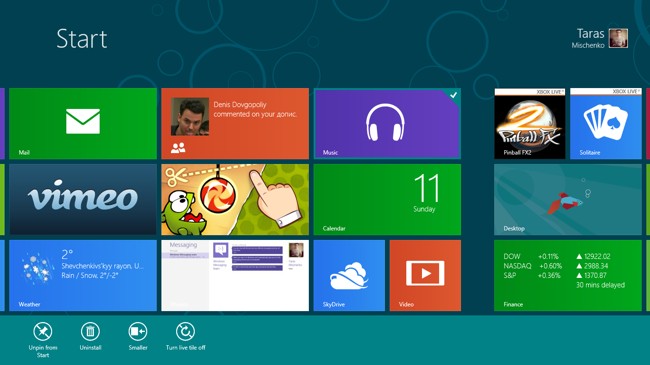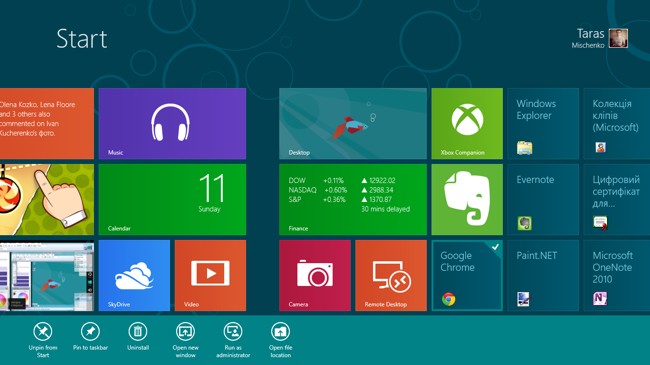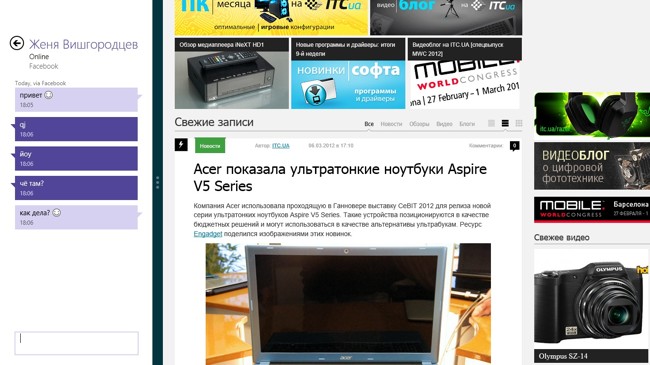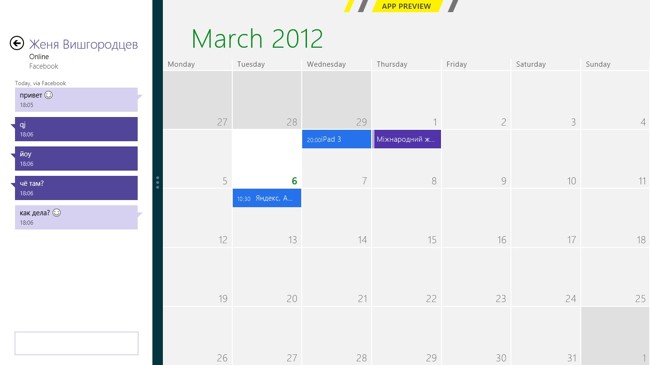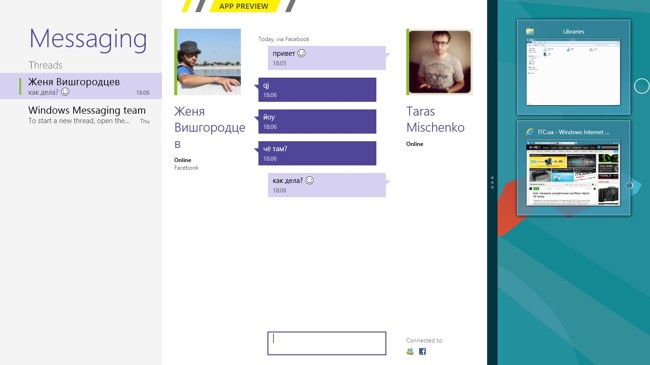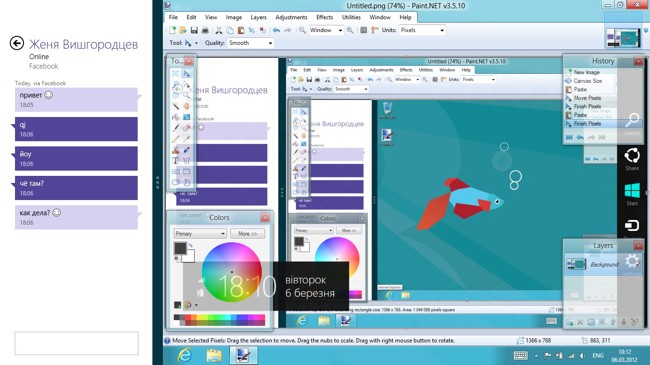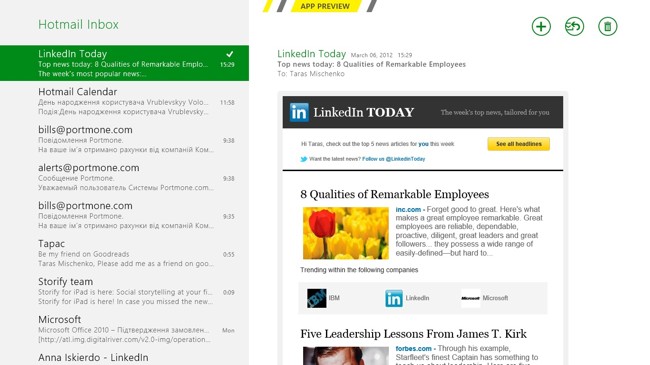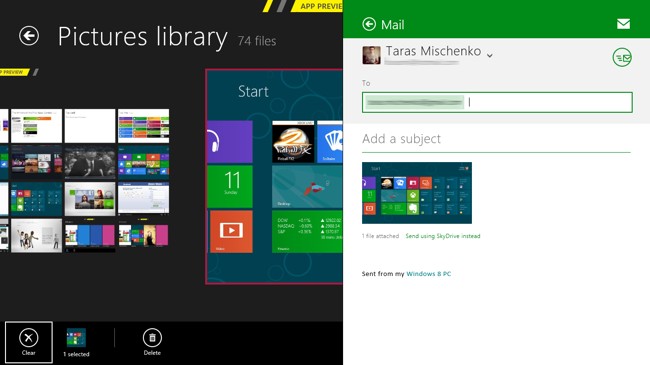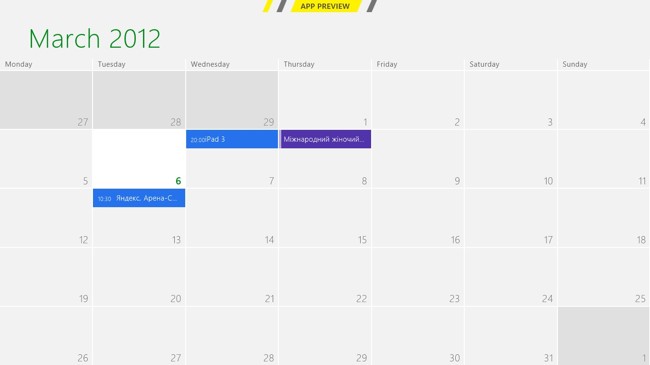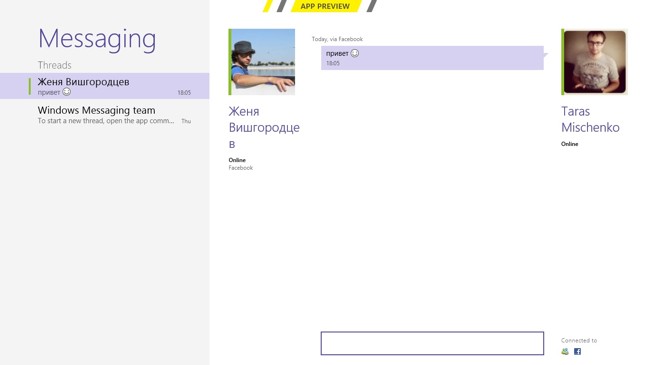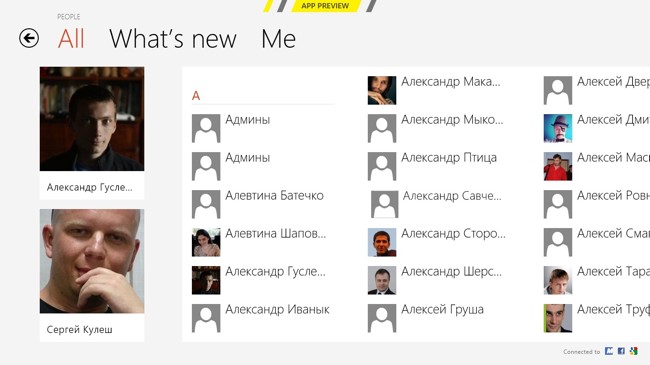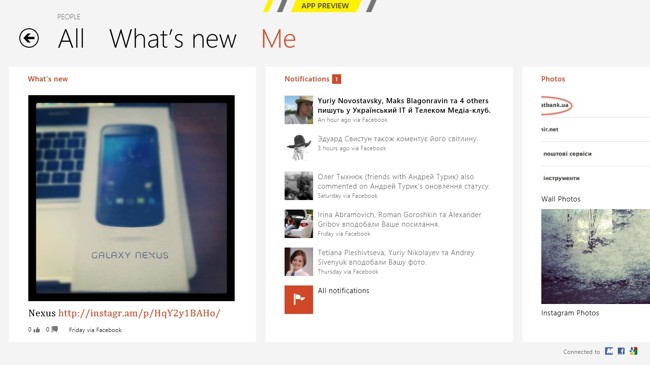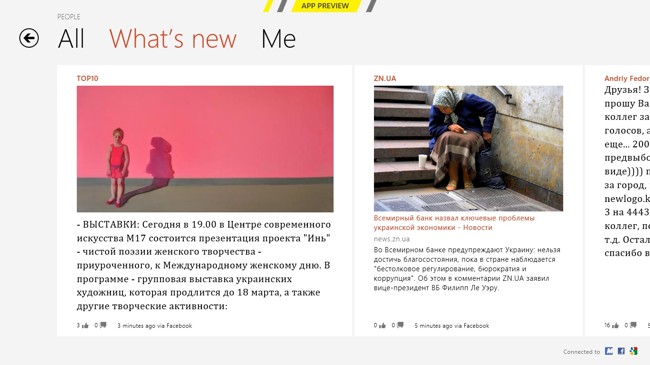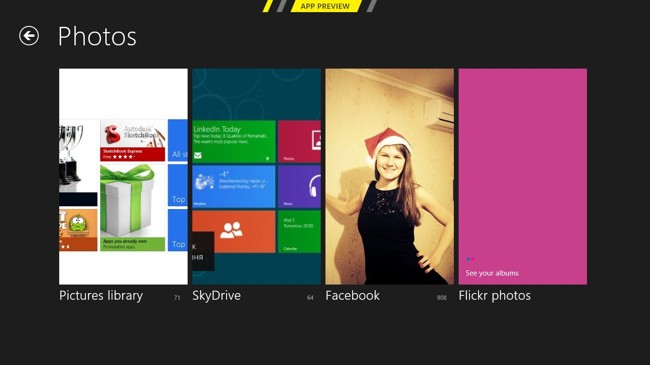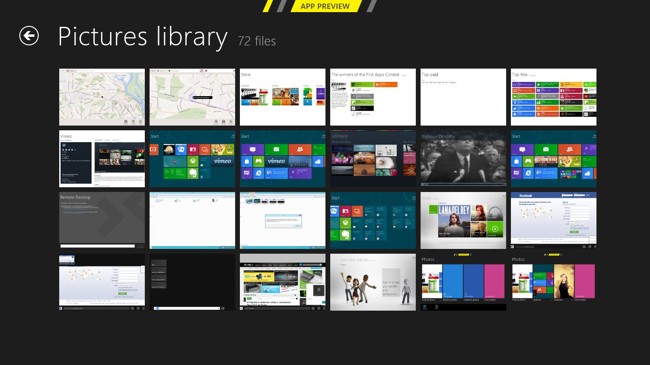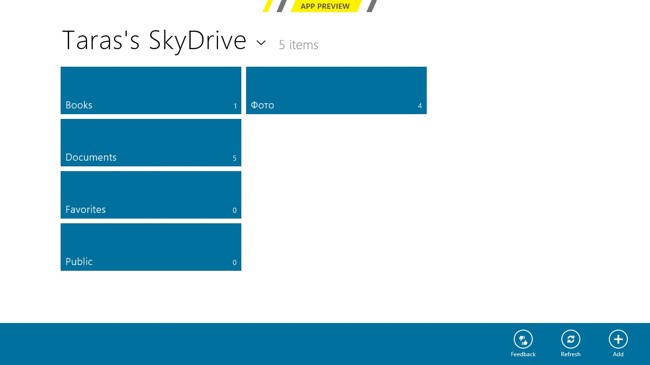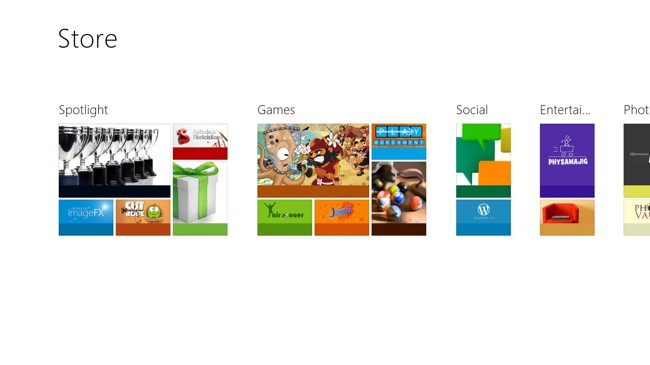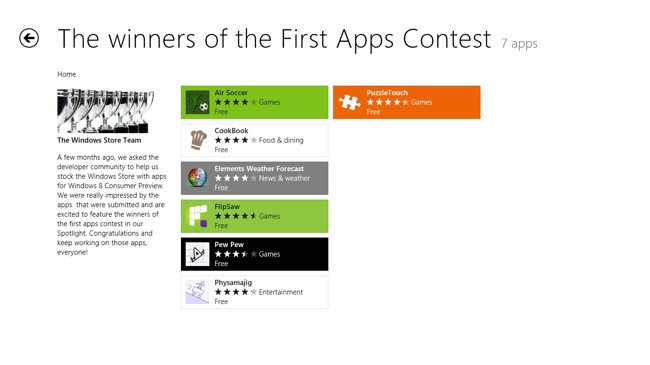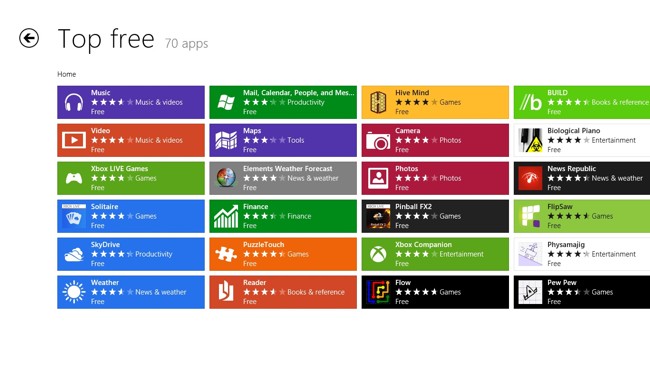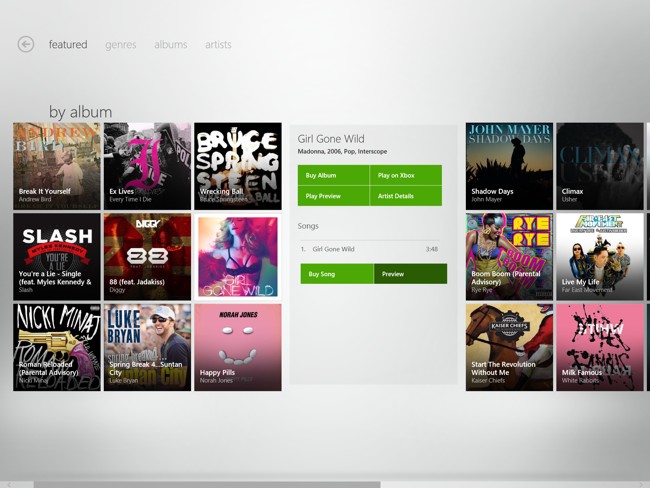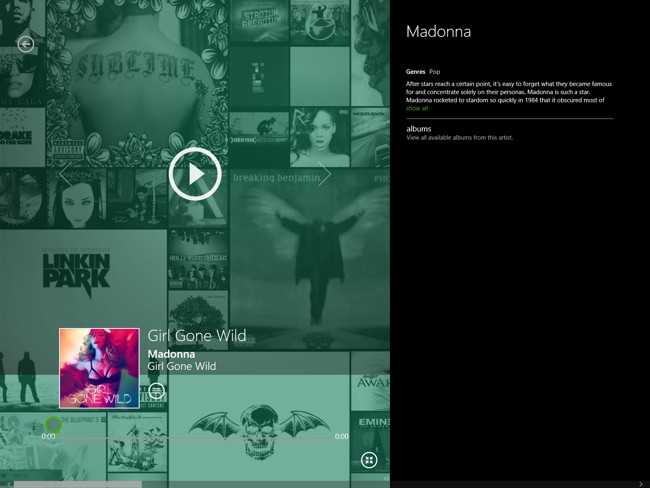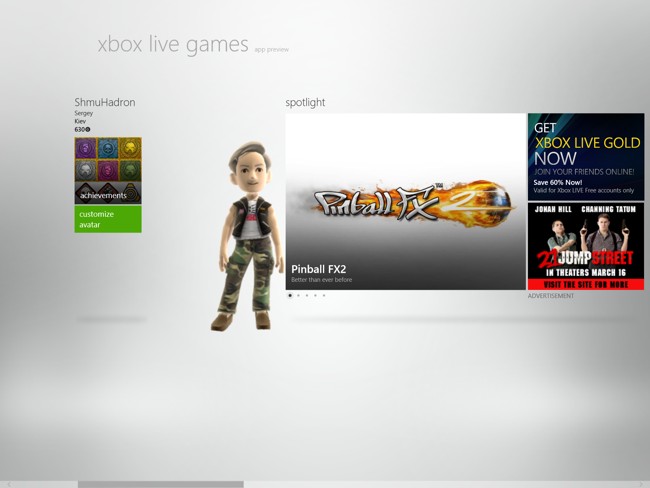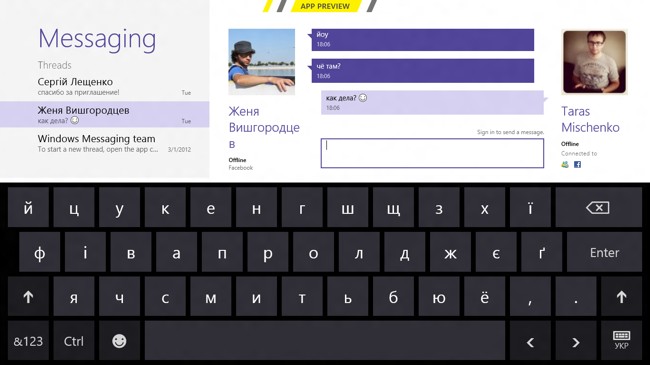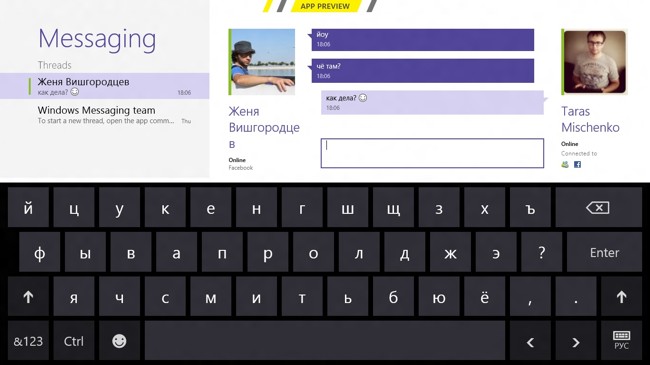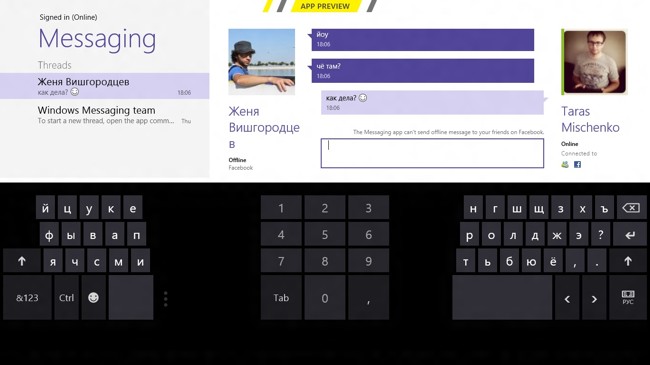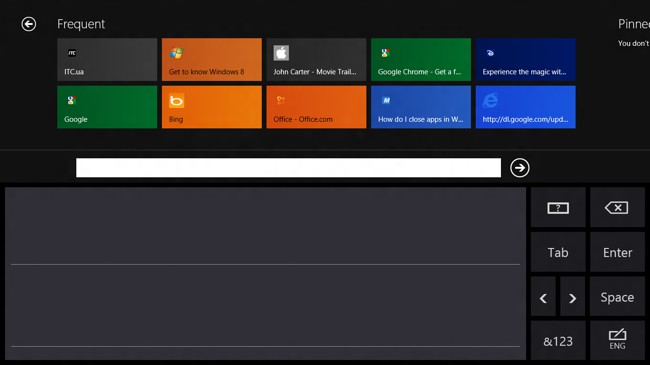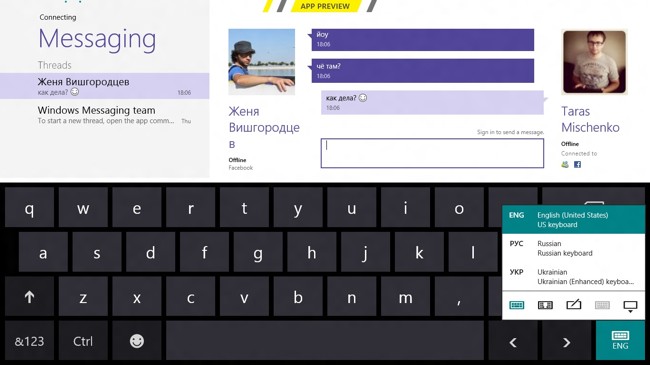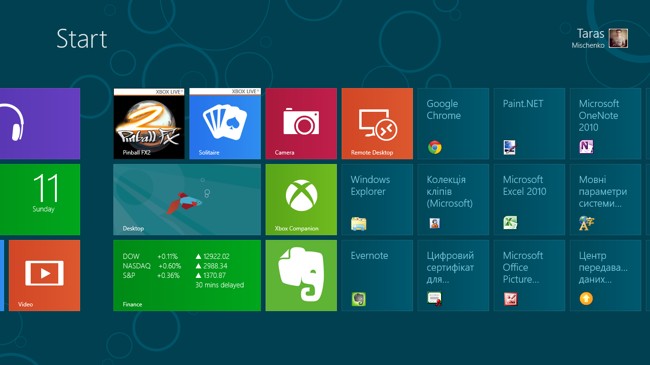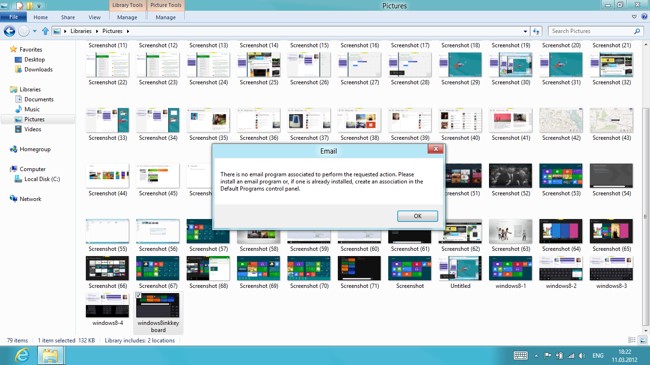| Главная » Статьи » Программы » Настольные ОС |
Релиз операционной системы Windows 8, без преувеличения, является одним из самых ожидаемых событий 2012 года. Ведь впервые за всю историю существования самая популярная в мире ОС кардинально меняет свой внешний вид, юзабилити, и, что самое главное, ее фокус смещается с десктопов на планшеты. Microsoft и раньше предпринимала попытки выйти на этот рынок. Изначально это были Tablet PC, потом масштабный проект Origami, который принес на рынок понятие UMPC (Ultra mobile PC), три года назад — это была Windows 7 с поддержкой сенсорных экранов. Но ни одна из этих попыток так и не увенчалась успехом. Несмотря ни на что, в Microsoft не сдаются, Windows 8, как ни одна другая ОС компании, заточена под использование на планшетах. Тем не менее разработчики заявляют, что о пользователях Windows 7 они не забыли, и новую операционную систему будет удобно использовать на любом компьютере. Так это или нет, мы постараемся раскрыть в данном обзоре. Windows 8 на десктопе Несмотря на заявленное наличие целых 100 тыс. изменений, Consumer Preview чисто внешне принципиальных отличий от представленной полгода назад Developer Preview не имеет – чуда не случилось, десктопная часть и Metro по-прежнему живут вместе. Пожалуй, самое кардинальное отличие заключается в том, что теперь четко видно, что десктоп явно не будет «главным» – если в Developer Preview между ними было своеобразное равноправие, и пользователи удивлялись, как в будущем станут сочетаться такие противоположные по идеологии интерфейсы, то в Consumer Preview во главу угла поставлен именно Metro-интерфейс, а рабочий стол выглядит всего лишь очередным приложением, которое запускается и закрывается так же, как и все остальные. Можно даже предположить, что с точки зрения Microsoft, десктоп будет нужен лишь для совместимости со старыми приложениями, написанными в "до-Metro эпоху”, и с течением времени станет таким же анахронизмом, как, скажем, поддержка DOS-приложений в первых версиях Windows. Достаточно подробный "разбор полетов” по новым функциям и возможностям мы публиковали в свое время на основе Windows 8 Developer Preview (см. "Обзор Windows 8 Consumer Preview") , поэтому в данном материале в обзоре десктопной части мы остановимся на отличиях и нововведениях, появившихся в Consumer Preview. Внешний вид Уже в Developer Preview кнопки "Пуск”, по сути, не было — вместо нее мы видели флажок, переключавший пользователя на главный экран Metro-интерфейса.
В Consumer Preview разработчик пошел еще дальше — теперь в этом месте нет вообще ничего. Metro по-прежнему вызывается кликом в левом нижнем углу (а также нажатием аппаратной кнопки на клавиатуре или выбором соответствующего пункта в боковой панели), но кнопки "Пуск” нет даже в виде флажка из Developer Preview. Более того, нет и собственно меню "Пуск” — оно не отключено в реестре, его нельзя "вернуть” с помощью какого-нибудь хака, его просто нет. Microsoft не зря несколько месяцев назад делилась результатами своих исследований, согласно которым пользователи все реже обращаются к этому меню — похоже, это была своеобразная "психологическая подготовка” к такому кардинальному решению. Заметим тут же, что пользователи уже в первый день нашли решение проблемы — кнопку (вместе с меню) можно вернуть на место с помощью программы ViStart, изначально предназначенной для добавления меню в стиле Vista в Windows XP.
Не настолько заметное, но все же новшество в Consumer Preview — смена расположения так называемого Charms Bar, или главного меню с системными кнопками поиска, вызова Metro-интерфейса и т.д. Если в Developer Preview оно располагалось в левом нижнем углу, то теперь выезжает из-под правой границы строго по центру. Вызвать его можно, подведя курсор мыши к правым углам экрана (верхнему или нижнему, без разницы), или, при наличии сенсорного управления, "вытащив” оттуда движением пальца.
Помнится, неоднозначную реакцию в Developer Preview вызвало появление ribbon-интерфейса в Проводнике — многие резонно недоумевали, зачем он там нужен, и возмущались широкой полосой, отнимающей полезное пространство. Похоже, в Microsoft прислушались к пользователям — в Consumer Preview в Проводнике по умолчанию используется компактный вид панели инструментов, а полноценный ribbon-интерфейс вызывается специальной кнопкой. «Под капотом» Незаметное на первый взгляд, но очень важное нововведение — появление проверки орфографии на системном уровне, причем в Consumer Preview уже есть поддержка русского языка (украинский пока недоступен, но к релизу наверняка добавят и его) — так что пользователям наконец не надо беспокоиться о спеллчекере в любимых редакторах или браузерах.
Если говорить о "невидимых” новшествах, стоит упомянуть File History — систему резервного копирования пользовательских файлов, позволяющих восстановить поврежденные или удаленные файлы (Microsoft рекомендует использовать для нее внешнее хранилище, что логично, ведь повредиться файлы могут в том числе и в результате выхода из строя системного диска). По умолчанию эта функция выключена и активируется в Control Panel — System and Security — File History. Сохраняться будут файлы, расположенные в Libraries, Desktop, Contacts и Favorites, в настройках можно указывать периодичность сохранения, максимально доступный для "истории” объем диска и т.д. Еще одна интересная функция, ранее доступная лишь в Windows Server — Storage Spaces. С ее помощью пользователь может объединять несколько физических накопителей под одной буквой, получая таким образом, во-первых, "объединенный” логический диск с бОльшим объемом свободного пространства, а во-вторых — определенные гарантии в плане отказоустойчивости, поскольку доступ к файлам сохранится даже в случае, если один из дисков выйдет из строя. Горячие клавиши Win — вызов главного меню Metro-интерфейса. Как и в Windows 7, если после этого начать набирать текст, запускается поиск среди установленных программ. Win+D — вызов традиционного рабочего стола. Win+C — вызов бокового системного меню. Win+I — вызов панели настроек. Win+Z — вызов контекстной панели для текущего Metro-приложения. Win+Q — вызов экрана поиска по Metro-приложениям. Win+Пробел — переключение языка ввода и раскладки клавиатуры. Win+F — вызов приложения поиска файлов. Win+Tab — вызов меню переключения между Metro-приложениями. Win+. — прикрепление Metro-приложения к правой части экрана. Win+Shift+. — прикрепление Metro-приложения к левой части экрана. Win+J — переключение фокуса между двумя закрепленными на экране Metro-приложениями. Windows 8 на планшете Новая операционная система Microsoft впервые будет способна работать сразу на двух платформах — x86 и ARM. Разработчики пока не уточняют, будет ли Windows 8 на ARM-системах чем-либо отличаться от побывавшей в наших руках Consumer Preview. В этом обзоре мы рассматриваем Windows 8 на планшете с процессором Intel Atom и 2 ГБ оперативной памяти. Поэтому сказать, получит ли пользователь такую же функциональность на ARM-системе, сложно. Давайте лучше посмотрим, что может предложить пользователю Windows 8 на платформе х86. Экран разблокировки Новая операционная система Microsoft на планшете, впервые в своей истории, практически ничем от десктопной версии не отличается. Первое, что видит пользователь при начале работы с Windows 8 на планшете — это новый экран блокировки.
Для входа в систему пользователь может установить пароль, но в Windows 8 есть и более интересные способ авторизации. Он называется Picture Password (Изображение пароль). Идея его очень проста, можно выбрать любое изображение и сделать на нем три различных жеста, после чего картинка будет появляться при каждом включении/разблокировке планшета и для входа в систему нужно будет повторить свои жесты. Главное меню После того, как дисплей разблокирован, пользователь попадает на основной экран, который по традиции носит название кнопки Start (Пуск) и выполняет ее функции, но отличается от нее кардинально.
Он выполнен в дизайне Metro и напоминает главный экран Windows Phone 7, в котором традиционные иконки заменены квадратными плитками. Программы теперь могут выводить информацию прямо на эти плитки. Так, к примеру, работает приложение погоды. Получается, что в Windows 8 плитки программ одновременно выполняют роль ярлыков для их запуска и виджетов с дополнительной информацией.
Пользователь может перемещать плитки по своему усмотрению, но, к сожалению, нет возможности отсортировать их по частоте использования или дате установки. Если программ на главном экране станет слишком много и горизонтальная прокрутка начнет утомлять, простым сведением двух пальцев на дисплее можно уменьшить плитки. В целом, структура нового меню проста и понятна, разобраться с его работой несложно. Жесты Основное управление Windows 8 на планшете осуществляется с помощью сенсорного экрана. При этом большую роль в нем играют разнообразные жесты. Четыре из них являются основными. Проведение пальцем от правого края дисплея вызывает Charms Bar, на котором теперь расположена кнопка «Пуск». От левого — позволяет переключаться между открытыми программами. Сверху экрана вниз — закрывает приложение. А жест пальцем от нижнего края дисплея вызывает меню, которое меняется в зависимости от программы. Проведение пальцем сверху вниз по плитке на главном экране или по любому файлу — выделяет его.
Система жестов, на первый взгляд, может показаться сложной, но, после непродолжительного привыкания, этот способ управления становится очень удобным. Масштабируемость окон Во время презентации Windows 8 Consumer Preview, Стивен Синофски, ответственный за ее разработку, демонстрировал возможность масштабирования системы, показывая как она выглядит на 10-дюймовых планшетах и на 82-дюймовом телевизоре. В этом плане новой ОС Microsoft нет равных, интерфейс построен таким образом, чтобы одинаково хорошо выглядеть на дисплеях различной диагонали. При этом окна Metro-приложений могут не только растягиваться под размеры дисплея, но и подстраиваться под различные режимы просмотра.
В Windows 8 пользователь может расположить рядом два окна, при этом одно из них уменьшается. Таким образом, одновременно можно, к примеру, просматривать веб-страницы и переписываться по почте. Эта функциональность особенно должна пригодиться пользователям с дисплеями высокого разрешения. Почта В отличие от Windows 7, в новой версии системы предустановлен почтовый клиент. Правда, его функциональность находится на базовом уровне. Пользователь может подключать свои учетные записи Hotmail, Gmail, Exchange или любой другой почтовой службы с поддержкой протоколов POP3 и IMAP.
Также можно просматривать папки, выделять, удалять письма или отмечать их как спам. Единственная «фишка» почтовой программы в Windows 8 — возможность пересылать файлы не как вложения, а через сервис SkyDrive, который предоставляет 25 ГБ места бесплатно.
Для большинства функциональности данного приложения будет достаточно, но продвинутых пользователей оно вряд ли устроит. Календарь Этой программы тоже не было в Windows 7, и в новой версии системы она возвращается. По своим возможностям календарь от почты ушел недалеко.
Он умеет синхронизироваться с календарями Gmail, Hotmail или рабочим Exchange. Есть возможность просматривать календарь по дням, неделям или месяцам, а также создавать новые события с напоминаниями. Сообщения Это приложение перекочевало в Windows 8 из мобильной Windows Phone 7. В планшетах с поддержкой GSM/3G сетей с его помощью можно будет обмениваться SMS-сообщениями, но это не основное его предназначение.
С помощью этой программы можно также общаться через сервисы мгновенного обмена сообщениями, на данный момент, правда, поддерживаются только Windows Live Messenger и чат через Facebook. Будут ли для нашего региона другие сервисы, к примеру, «Вконтакте» и ICQ, пока неизвестно. Люди Еще одна программа из Windows Phone 7. Как и в мобильной ОС, на Windows 8 она отвечает за работу с контактами.
Пользователь может создавать новые, но нет возможности сортировать их по группам. Приложение умеет синхронизировать контакты с Facebook и Google, а, кроме этого, также показывать последние новости от друзей в Facebook. Изображения
Эта программа позволяет просматривать фотографии и слайд-шоу на Windows 8, при этом она способна отображать фото не только с локального накопителя, но и со SkyDrive, Facebook и Flickr. SkyDrive Приложение, которое позволяет отправлять в SkyDrive разнообразные файлы, такие как фото, документы, музыка или видео. Пользователь также может скачивать со SkyDrive свои файлы.
Функциональность у приложения базовая, оно не умеет автоматически синхронизировать папки, или автоматически загружать сделанные планшетом фотографии к себе на сервер. Однако, и его текущих возможностей будет достаточно для повседневного использования, особенно, если учитывать тот факт, что Microsoft предоставляет 25 ГБ места в SkyDrive — бесплатно. Windows Marketplace С запуском Windows 8, Microsoft также откроет магазин программ, получивший название Windows Marketplace. На данный момент, он включает в себя приложения, созданные в стиле интерфейса Metro.
С запуском Windows Marketplace, Microsoft не будет закрывать возможность устанавливать приложения, скачивая их дистрибутивы из интернета или с DVD-диска. Программы в Windows Marketplace разбиты на категории, есть рейтинги по популярности, топ платных/бесплатных приложений, а также сортировка по оценкам покупателей. В целом, магазин со своей задачей справляется, и при этом, у пользователя есть выбор, устанавливать программы через него или прямо с сайта разработчика. Музыка и видео Программы для работы с музыкой и видео в Windows 8 пока связаны с остатками сервиса Zune и для работы требуют учетную запись Microsoft. Впрочем, на их функциональности это никак не сказывается, программы проигрывают стандартный набор музыкальных и видео файлов.
Кроме этого, приложения могут подтягивать дополнительную информацию о проигрываемых файлах, к примеру, обложку альбома или видео, а также биографии артистов.
Сортировать музыку можно по альбомам и жанрам, видео сортируется по алфавиту и дате добавления. Если Metro-программы для музыки и видео не подойдут, в системе все еще можно найти старый добрый Windows Media Player, или же установить сторонний проигрыватель. Кроме этого, Microsoft не убрала из Windows 8 программу Windows Media Centre. Xbox В Windows 8 появилась связь с Xbox, что вполне логично, учитывая последние успехи этой игровой консоли. С помощью приложения Xbox Live Games пользователь может просматривать свои достижения в играх, а также баллы, заработанные друзьями.
Кроме этого можно посмотреть, какие игры уже были приобретены для Windows и Xbox. Программа Xbox Companion позволяет подключать планшет к игровой консоли и использовать его для управления Xbox. Клавиатура В Windows 8 хорошо реализована виртуальная клавиатура. Есть поддержка множества языков, включая русский и украинский, при этом их раскладки близки к оптимальным.
Можно выбирать полную или разделенную клавиатуру, либо рукописный ввод.
Работа с виртуальной клавиатурой не вызывает дискомфорта, ложные нажатия встречаются редко, большие объемы текста набрать на ней будет проблематично, но ответить на письмо по электронной почте, в самый раз.
Единственное, что подкачало — это переключение языков, после нажатия специальной кнопки, появляется в меню, в котором нужно выбрать язык. Хотя было бы быстрее, если бы язык переключался сразу по нажатию клавиши. Новый интерфейс против старого
Перед тем, как подвести итоги этого обзора, стоит обратить внимание на одну особенность Windows 8. Работа Metro-интерфейса и традиционного рабочего стола оставляет впечатление, как будто две разные ОС попытались объединить в одной системе. Всем нам привычный рабочий стол в Windows 8 функционирует как отдельное приложение, хотя в нем и можно запускать программы, но его, как и любое приложение, можно полностью закрыть. При этом основной фокус сделан на меню «Старт» и программы в стиле Metro. Но дело в том, что они пока плохо взаимодействуют с приложениями рабочего стола. Если пользователь запустит «Проводник» и попробует через него отправить фотографию по электронной почте, система выдаст сообщение о том, что не может найти программу для работы с почтой, хотя она есть, и встроена прямо в Windows 8.
Другой пример, у Metro-версии браузера Internet Explorer нет функции сохранения закладок, и он не может синхронизировать их с десктопной версией IE. Такая «несвязность» новой операционной системы, вызывает чувство дискомфорта при ее использовании. А если говорить о планшетах, то рабочий стол вызывает легкий диссонанс, так как приходится переключаться из заточенного под пальцы интерфейса в старый, который для них не предназначен.
Подобная попытка объять необъятное, наталкивает на мысль, что Microsoft стоило бы сделать из Windows 8 не одну, а две операционные системы. Но, как бы там ни было, есть надежда, что к финальному релизу Microsoft учтет все недоработки и в продажу Windows 8 поступит без подобных особенностей. В итоге С полной уверенностью можно сказать, что Windows 8 не повторит судьбу Windows Vista, чего опасались многие пользователи. Система работает быстро даже на довольно старом железе, она совместима с Windows 7, предлагает ряд улучшений и будет одновременно доступна на десктопных ПК, ноутбуках и планшетах. Из опыта использования Windows 8 можно сказать, что Microsoft движется в правильном направлении, одна ОС для всех компьютеров позволит запускать на них одинаковое программное обеспечение, что хорошо как для пользователей, так и для разработчиков. Сама система отлично масштабируется под экраны практически любого размера, и адаптирована как для сенсорных дисплеев, так и для работы с мышью и клавиатурой. Но несмотря на все это, попытка объединить Metro-интерфейс со старым рабочим столом может вызвать отторжение у части пользователей. Логику графического интерфейса, применяемого в Windows на протяжении 25 лет, и знакомую нескольким поколениям пользователей, нельзя так просто искоренить. К Windows 8 им придется привыкать, а иногда даже переучиваться, но Microsoft уже не даст вернуться обратно. Таким образом, можно предположить, что продажи Windows 8 не повторят громкого успеха Windows 7, да и далеко не все пользователи ПК захотят перейти на новую ОС. Но и в Microsoft ведь целятся совсем в другой сегмент рынка. На планшете Windows 8 смотрится хорошо, у нее есть потенциал превзойти Android, вот только хватило бы у Microsoft духу убрать из ARM-версии системы наследие десктопных ОС.Источник: itc.ua | |
| Просмотров: 2923 | Теги: | Рейтинг: 0.0/0 |
| Всего комментариев: 0 | |
| Настольные ОС [3] |
| Мобильные ОС [3] |
| Офисные системы [3] |
| Веб браузеры [1] |
| Безопасность [2] |
| [14.03.2012] | |
| APU AMD против CPU Intel с дискретной графикой: тесты производительности | |
| [13.03.2012] | |
| Выбираем лучший процессор для игр: март 2012 | |
| [12.03.2012] | |
| Тестирование материнских плат на LGA 2011 шесть моделей по цене $200-$260. Часть 1 | |
| [12.03.2012] | |
| Тестирование материнских плат на LGA 2011 шесть моделей по цене $200-$260. Часть 2 | |
| [11.03.2012] | |
| Тестирование и сравнение четырех LCD мониторов с диагональю 23” | |
| [10.03.2012] | |
| Обзор Mass Effect 3 | |
| [09.03.2012] | |
| Обзор Sony Xperia S: первый флагманский смартфон Sony с 12 Мп камерой | |
| [08.03.2012] | |
| Эффективность разгона Sandy Bridge-E | |
| [07.03.2012] | |
| Обзор Windows 8 Consumer Preview: на десктопе и планшете | |
| [06.03.2012] | |
| Выбираем лучший SSD: февраль 2012 | |
| [18.03.2012] |
| ECS представила новые материнские платы под процессоры Ivy Bridge |
| [17.03.2012] |
| Asus Sabertooth Z77 - пополнение линейки TUF Series на Intel Z77 |
| [16.03.2012] |
| Новые материнские платы от MSI на чипсетах Intel H77 и Intel Z77 |
| [15.03.2012] |
| Sony продемонстрировала новый смартфон Xperia sola |
| [14.03.2012] |
| Релиз Mozilla Firefox 11 |
| [13.03.2012] |
| Анонс Nvidia GeForce GTX 560 SE |
| [12.03.2012] |
| MSI представила три материнкие платы на базе чипсета Intel Z77 |
| [11.03.2012] |
| ASRock анонсировала три новых материнских платы под процессоры Ivy Bridge |
| [08.03.2012] |
| Apple представила новый Ipad |
| [05.03.2012] |
| AMD анонсировала видеокарты Radeon HD 7800 Series |
| [21.12.2011] |
| Alizee |
| [21.12.2011] |
| Avril Lavigne |
| [21.12.2011] |
| Mylene Farmer |
| [21.12.2011] |
| Lafee |
| [21.12.2011] |
| Najoua Belyzel |